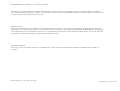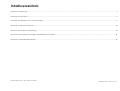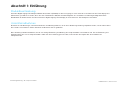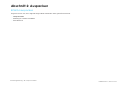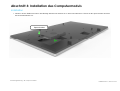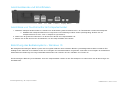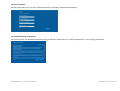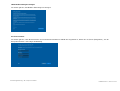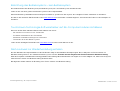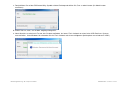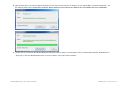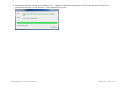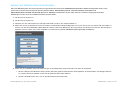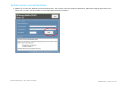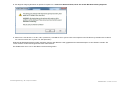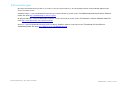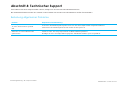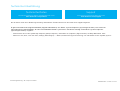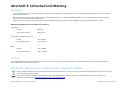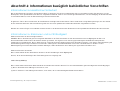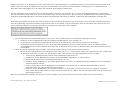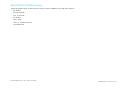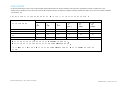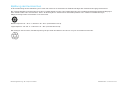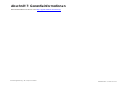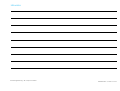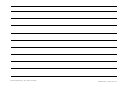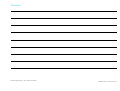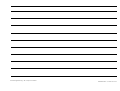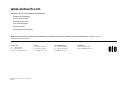Bedienungsanleitung
Elo Touch Solutions
Interactive Digital Signage (IDS) ECMG4 Für IDS 6553L

Bedienungsanleitung
–
Elo Computer Module
UM6003
75
Rev. A, Seite
2
von
31
Copyright © 2019 Elo Touch Solutions, Inc. Alle Rechte vorbehalten.
Kein Teil dieser Veröffentlichung darf ohne schriftliche Genehmigung von Elo Touch Solutions, Inc. in irgendeiner Form oder auf irgendeine Weise, einschließlich,
jedoch ohne Beschränkung, elektronisch, magnetisch, optisch, chemisch, manuell oder anderweitig vervielfältigt, übertragen, in einem Abfragesystem gespeichert oder
in eine Sprache bzw. Computersprache übersetzt werden.
Haftungsausschluss
Änderungen der Informationen in diesem Dokument sind vorbehalten. Die Elo Touch Solutions, Inc. und ihre Tochterunternehmen (insgesamt „Elo“ genannt) geben
keine Zusicherungen oder Garantien bezüglich des hier dargestellten Inhalts und schließen ausdrücklich alle indirekten Garantien der Marktgängigkeit oder Eignung für
einen bestimmten Zweck aus. Elo behält sich das Recht vor, diese Veröffentlichung zu überarbeiten und ihren Inhalt gelegentlich zu ändern, ohne dass Elo verpflichtet
ist, jemanden von derartigen Überarbeitungen oder Änderungen in Kenntnis zu setzen.
Anerkennung von Marken
Elo, Elo (Logo), Elo Touch und Elo Touch Solutions sind Markenzeichen von Elo und ihren Tochterunternehmen. Windows ist ein Markenzeichen von Microsoft
Corporation.

Bedienungsanleitung
–
Elo Computer Module
UM6003
75
Rev. A, Seite
3
von
31
Inhaltsverzeichnis
Abschnitt 1: Einführung ............................................................................................................................................................................................................................ 4
Abschnitt 2: Auspacken .......................................................................................................................................................................................................................... 5
Abschnitt 3: Installation des Computermoduls .................................................................................................................................................................................... 6
Abschnitt 4: Technischer Support ......................................................................................................................................................................................................... 18
Abschnitt 5: Sicherheit und Wartung ................................................................................................................................................................................................... 20
Abschnitt 6: Informationen bezüglich behördlicher Vorschriften .................................................................................................................................................... 21
Abschnitt 7: Garantieinformationen .................................................................................................................................................................................................... 26

Bedienungsanleitung
–
Elo Computer Module
UM6003
75
Rev. A, Seite
4
von
31
Abschnitt 1: Einführung
Produktbeschreibung
Interactive Digital Signage Elo Computer Module Generation 4 (ECMG4) ist darauf ausgelegt, in einen Schacht an der Rückseite der Touchdisplays der
ISD-02-Serie geschoben zu werden, ohne dass der Formfaktor des Monitors beeinträchtigt oder eine zusätzliche Verkabelung benötigt wird. Durch
Kombination der beiden können Sie Ihren Interactive-Digitale-Signage-Touchdisplay in einen All-in-One-Touchcomputer verwandeln.
Vorsichtsmaßnahmen
Beachten Sie alle Warnungen, Vorsichtsmaßnahmen und Wartungshinweise, die in dieser Bedienungsanleitung empfohlen werden, um die Lebensdauer
Ihres Geräts zu maximieren und die Sicherheit der Benutzer nicht zu gefährden.
Diese Anleitung enthält Informationen, die für eine richtige Einrichtung und Wartung des Computermoduls unverzichtbar sind. Vor der Einrichtung und
Inbetriebnahme Ihres neuen Computermoduls sollten Sie diese Anleitung gelesen haben, insbesondere das Kapitel über die Installation des
Computermoduls.

Bedienungsanleitung
–
Elo Computer Module
UM6003
75
Rev. A, Seite
5
von
31
Abschnitt 2: Auspacken
ECMG4 auspacken
Vergewissern Sie sich, dass folgende Gegenstände vorhanden und in gutem Zustand sind:
•
Computermodul
•
Anleitung für schnelle Installation
•
Zwei Antennen

Bedienungsanleitung
–
Elo Computer Module
UM6003
75
Rev. A, Seite
6
von
31
Abschnitt 3: Installation des Computermoduls
Installation
1. Schieben Sie das ECM nach unten in den Docking-Schacht und schieben Sie es dann in den Anschluss. Ziehen Sie die Sperrschraube mit einem
Kreuzschraubendreher fest.
Sperrschraube

Bedienungsanleitung
–
Elo Computer Module
UM6003
75
Rev. A, Seite
7
von
31
Anschlussblende und Schnittstellen
Anschlüsse von Touchmonitor & Computermodul
1. Sobald das Computermodul installiert ist, verbinden Sie die Netzleitung mit dem Stromanschluss des Touchmonitors und der Netzstromquelle.
a. HINWEIS: Das Computermodul kann bei angeschlossener Netzleitung installiert werden (Hot-Plug-fähig). Nehmen Sie das
Computermodul erst heraus, wenn es komplett ausgeschaltet ist.
2. Nehmen Sie die gewünschten Anschlüsse an die Anschlussblende des Computermoduls vor.
3. Drücken Sie die Ein-/Austaste des Touchmonitors, um das Computermodul einzuschalten.
Einrichtung des Betriebssystems – Windows 10
Die anfängliche Einrichtung des Betriebssystems dauert ungefähr 5 Minuten. Bei bestimmten Betriebssystemkonfigurationen könnte zusätzliche Zeit
benötigt werden. Während der Installation werden Sie zur Eingabe von Nutzerinformationen aufgefordert. Verwenden Sie zur Eingabe der erforderlichen
Informationen die Berührungssteuerung und die Bildschirmtastatur oder schließen Sie eine USB-Maus und -Tastatur an.
Zur Einrichtung des Betriebssystems Windows 10 für das Computermodul schalten Sie den Touchcomputer ein und beachten Sie die Anweisungen auf
dem Bildschirm.
USB x4
HDMI
Ethernet
Ausgang / Mikrofon

Bedienungsanleitung
–
Elo Computer Module
UM6003
75
Rev. A, Seite
8
von
31
Sprache auswählen
Windows fordert Sie auf, die von Ihnen gewünschte Sprache auszuwählen. Siehe folgende Abbildung.
Geschäftsbedingungen zustimmen
Sie werden gebeten, den Windows-Lizenzbedingungen zuzustimmen. Klicken Sie auf „I Accept (Ich akzeptiere)“, um den Vorgang fortzusetzen.

Bedienungsanleitung
–
Elo Computer Module
UM6003
75
Rev. A, Seite
9
von
31
Windows-Einstellungen festlegen
Sie werden gebeten, die Windows-Einstellungen festzulegen.
Ihr Konto erstellen
Sie werden gebeten, einen Benutzernamen und ein Kennwort einzurichten. Sobald dies eingerichtet ist, klicken Sie auf „Finish (Fertigstellen)“, um das
Setup abzuschließen. Siehe folgende Abbildung.

Bedienungsanleitung
–
Elo Computer Module
UM6003
75
Rev. A, Seite
10
von
31
Einrichtung des Betriebssystems – kein Betriebssystem
Auf Geräteeinheiten ohne Betriebssystem (kein Betriebssystem) muss ein Betriebssystem installiert werden.
Laden Sie das von Ihnen gewünschte Betriebssystem auf das Computermodul.
Sobald ein Betriebssystemabbild auf Ihrem Computer installiert ist, gestatten Sie dem System, alle verfügbaren Treiber automatisch zu installieren.
Sie können den aktuellsten Elo-Touchtreiber unter www.elotouch.com herunterladen und damit beginnen, den betreffenden Treiber auf dem Computer zu
installieren.
Touchscreen-Technologie-Softwaretreiber auf Elo-Computermodulen installieren
Rufen Sie die Elo Touch Solutions-Website www.elotouch.com auf für:
•
Die aktuellsten Versionen unserer Touchtreiber
•
Zusätzliche Informationen über Touchtreiber
•
Detaillierte Installationsanleitungen für Touchtreiber
•
Touchtreiber für andere Betriebssysteme
Laden Sie den benötigten Touchtreiber von www.elotouch.com herunter und installieren Sie ihn.
Flash-Laufwerk zur Wiederherstellung erstellen
Auf allen Windows-10-Computermodulen ist die Elo Restore Utility auf dem Windows-Desktop integriert. Diese Utility kann ein Flash-Laufwerk zur
Wiederherstellung auf Basis des erworbenen Betriebssystems erstellen.
Erstellen Sie bitte umgehend Ihr Flash-Laufwerk zur Wiederherstellung.
Sollte die Festplatten-/SSD-Wiederherstellungspartition unabsichtlich gelöscht worden oder kein Zugriff auf sie mehr möglich sein, können Sie Ihr System
mit dem Flash-Laufwerk zur Wiederherstellung wiederherstellen.
Die folgenden Schritte erklären die Erstellung eines Flash-Laufwerks zur Wiederherstellung.

Bedienungsanleitung
–
Elo Computer Module
UM6003
75
Rev. A, Seite
11
von
31
1.
Rechtsklicken Sie auf das EloRestoreUtility-Symbol auf dem Desktop und wählen Sie „Run as administrator (Als Administrator
ausführen)“.
2. Klicken Sie auf „Start“, um mit dem Vorgang zu beginnen.
3.
Nach Abschluss erscheint ein Fenster, das Sie dazu auffordert, ein leeres Flash-Laufwerk an einen freien USB-Port Ihres Systems
anzuschließen.
Unter Windows 10 verwenden Sie ein Flash-Laufwerk mit einem verfügbaren Speicherplatz von mindestens 32GB.)

Bedienungsanleitung
–
Elo Computer Module
UM6003
75
Rev. A, Seite
12
von
31
4. Nach dem Anschluss des Flash-Laufwerks blendet sich das nachstehende Fenster ein. Klicken Sie auf „Format Drive (Laufwerk formatieren)“, um
den Vorgang fortzusetzen. BEACHTEN SIE BITTE, DASS DADURCH ALLE DATEN AUF DEM FLASH-LAUFWERK GELÖSCHT WERDEN.
5. Klicken Sie auf „Create Restore Media (Wiederherstellungsmedium erstellen)“, um fortzufahren. Dieser Schritt nimmt ungefähr 10-20 Minuten in
Anspruch, je nach den Konfigurationen Ihres Systems und der Leistung des Flash-Laufwerks.

Bedienungsanleitung
–
Elo Computer Module
UM6003
75
Rev. A, Seite
13
von
31
6. Sobald sich die Meldung „Creation Restore Media success… (Wiederherstellungsmedium erfolgreich erstellt)“ einblendet, trennen Sie das Flash-
Laufwerk und klicken Sie auf „Exit (Beenden)“, um das Programm zu beenden.

Bedienungsanleitung
–
Elo Computer Module
UM6003
75
Rev. A, Seite
14
von
31
System auf Werkszustand zurücksetzen
Wenn das Betriebssystem des Touchcomputers aus irgendeinem Grund auf seine WERKSEITIGEN EINSTELLUNGEN zurückgesetzt werden muss,
können Sie Ihr System anhand folgender Schritte wiederherstellen. BEACHTEN SIE BITTE, DASS BEI DIESEM VORGANG ALLE
BENUTZEREINSTELLUNGEN UND DATEN GELÖSCHT WERDEN. Vergewissern Sie sich bitte, dass Sie vor diesem Vorgang alle Ihre Daten,
Einstellungen und die von Ihnen installierte Software gesichert haben.
1. Schalten Sie Ihr System aus.
2. Schalten Sie Ihr System ein.
3. Schließen Sie das USB-Laufwerk (im vorherigen Abschnitt erstellt) an das Computermodul an.
4. Wenn nach einem Systemabsturz das Flash-Laufwerk zur Wiederherstellung benötigt wird, müssen Sie das System neu starten und mehre Male F7
drücken, um das Device Boot Menu (Boot-Menü des Geräts) aufzurufen. Wählen Sie dort „Systemstart von einem Flash-Laufwerk“. Bei Anzeige des
folgenden Fensters klicken Sie auf die Schaltfläche „Install Recovery Solution
(Wiederherstellungslösung installieren)“.
5. Stellen Sie die Installation anhand der Anweisungen auf dem Bildschirm fertig und beenden Sie dann das Programm.
i. Hinweis: Während der Wiederherstellung werden alle Daten gelöscht. Dem Benutzer wird empfohlen, Sicherheitskopien von wichtigen Dateien
zu erstellen. Elo Touch Solutions haftet nicht für gelöschte Daten oder Software.
ii. Hinweis: Der Endbenutzer muss sich an den Microsoft-Lizenzvertrag halten

Bedienungsanleitung
–
Elo Computer Module
UM6003
75
Rev. A, Seite
15
von
31
Betriebssystem wiederherstellen
1. Wählen Sie „Restore OS (Betriebssystem wiederherstellen)“. Das System testet Ihre Hardware automatisch. Sobald der Vorgang abgeschlossen ist,
klicken Sie auf „Start“, um die Funktion zur Systemwiederherstellung auszuführen.

Bedienungsanleitung
–
Elo Computer Module
UM6003
75
Rev. A, Seite
16
von
31
2. Der folgende Vorgang formatiert die primäre Festplatte neu. Sichern Sie bitte Ihre Daten, bevor Sie mit der Wiederherstellung beginnen.
3. Klicken Sie nach Abschluss auf die „Close (Schließen)“-Schaltfläche. Das System kehrt zum Hauptmenü von Elo Recovery Solution zurück. Klicken
Sie zum Neustarten Ihres Systems auf „Exit (Beenden)“.
Während der Wiederherstellung werden alle Daten gelöscht. Der Benutzer sollte gegebenenfalls Sicherheitskopien von den Dateien erstellen. Elo
Touch Solutions haftet nicht für gelöschte Daten oder Software.
Der Endbenutzer muss sich an den Microsoft-Lizenzvertrag halten.

Bedienungsanleitung
–
Elo Computer Module
UM6003
75
Rev. A, Seite
17
von
31
Softwarelösungen
Die folgenden Softwarelösungen können zur Verbesserung des Nutzererlebnisses des Elo-Computermoduls mit dem Monitor ISD 6553 oder
5553L verwendet werden.
Qwizdom Octopus – Kann für Whiteboard-Anwendungen und Präsentationen genutzt werden.
Die Bedienungsanleitung für diese Software
finden Sie unter
https://qwizdomoktopus.com/user-guide/
DisplayNote Montage – Kann für Drahtlospräsentationen und Zusammenarbeit genutzt werden.
Einzelheiten zu dieser Software finden Sie
unter
https://www.displaynote.com/solutions/montage
AirServer – Kann für Drahtlosübertragungsgeräte am Display ECMG4 + IDS6553 verwendet werden.
Einzelheiten für die AirServer-
Anwendung finden Sie unter
https://www.airserver.com/WindowsDesktop

Bedienungsanleitung
–
Elo Computer Module
UM6003
75
Rev. A, Seite
18
von
31
Abschnitt 4: Technischer Support
Falls Probleme mit Ihrem Computermodul auftreten, befolgen Sie die nachstehenden Abhilfemaßnahmen.
Bei anhaltendem Problem wenden Sie sich bitte an Ihren Händler vor Ort oder an den Kundendienst von Elo Touch Solutions.
Behebung allgemeiner Probleme
Problem
Empfohlene Fehlerbehebung
Das Computermodul schaltet sich nicht
ein, wenn die Ein-/Austaste gedrückt
wird.
Trennen Sie die Netzleitung und vergewissern Sie sich, dass das Computermodul sachgemäß installiert ist
Schließen Sie die Netzleitung wieder an und schalten Sie das System ein
Audio kann an externen Geräten nicht
gehört werden
Stellen Sie sicher, dass die geeignete Quelle am Monitor-OSD ausgewählt ist.
Bestätigen Sie, dass der richtige Audioausgang unter dem Windows-Betriebssystem ausgewählt ist.

Bedienungsanleitung
–
Elo Computer Module
UM6003
75
Rev. A, Seite
19
von
31
Technische Unterstützung
Auf der letzten Seite dieser Bedienungsanleitung sind weltweite Telefonnummern für den technischen Support aufgelistet.
Es gibt auch im Abschnitt „Support Information (Support-Informationen)“ des Menüs „Systems Properties (Systemeigenschaften)“ eine technische
Unterstützung für Computermodule, die unter einem Windows-Betriebssystem laufen. Sie können wie folgt auf das Menü „Systems Properties
(Systemeigenschaften)“ zugreifen:
•
Rechtsklicken Sie auf das Symbol „My Computer ((Mein) Computer)“ und wählen Sie „Properties (Eigenschaften)“ im Drop-down-Menü. Oder -
•
Klicken Sie auf „Start“, rufen Sie dann „Settings (Einstellungen)“ -> Menü „Control Panel (Systemsteuerung)“ auf und wählen Sie das Symbol „System“.
Technische Daten
Technische Daten für dieses Gerät finden Sie unter
www.elotouch.com/products
Support
Technischen Support erhalten Sie unter
www.elotouch.com/support

Bedienungsanleitung
–
Elo Computer Module
UM6003
75
Rev. A, Seite
20
von
31
Abschnitt 5: Sicherheit und Wartung
Sicherheit
•
Um keinen Stromschlag zu erhalten, beachten Sie alle Sicherheitshinweise und demontieren Sie nicht das Touchmonitorgerät. Es kann vom Benutzer
nicht gewartet werden.
•
Die Schlitze an den Seiten und der Oberseite des Touchcomputer-Gehäuses dienen der Belüftung. Blockieren Sie die Belüftungsschlitze nicht oder
stecken Sie keine Gegenstände in die Schlitze.
•
Achten Sie darauf, dass Ihre Installation dem Touchmonitor die Erfüllung der nachstehend angegebenen Umgebungsbedingungen erlaubt:
Umgebungsbedingungen für Transport und Lagerung
Temperatur:
Betrieb 0 bis 40°C
Lagerung/Transport -20 bis 60 °C
Luftfeuchte (nicht kondensierend):
Betrieb 20% bis 80%
Lagerung/Transport 10% bis 90%
Höhe:
Betrieb 0 bis 3.000m
Lagerung/Transport 0 bis 12.192m
Vorsicht
Es besteht Explosionsgefahr, wenn die Batterie durch einen falschen Typ ersetzt wird. Entsorgen Sie verbrauchte Batterien am Ende ihrer Lebenszeit
gemäß lokalen Gesetzen und Vorschriften.
Richtlinie zu elektrischen und elektronischen Altgeräten (WEEE)
Dieses Produkt sollte nicht zusammen mit dem Hausmüll entsorgt werden. Es sollte zu einer Sammelstelle für Rückgewinnung und dem Recyceln
von Materialien gebracht werden.
Elo hat in bestimmten Regionen auf der Welt ein Recycling-Programm in die Praxis umgesetzt. Informationen zum Zugreifen auf diesem
Programm finden Sie unter www.elotouch.com/e-waste-recycling-program/.
Seite wird geladen ...
Seite wird geladen ...
Seite wird geladen ...
Seite wird geladen ...
Seite wird geladen ...
Seite wird geladen ...
Seite wird geladen ...
Seite wird geladen ...
Seite wird geladen ...
Seite wird geladen ...
Seite wird geladen ...
-
 1
1
-
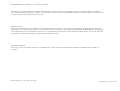 2
2
-
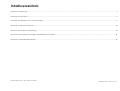 3
3
-
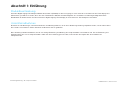 4
4
-
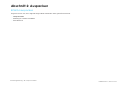 5
5
-
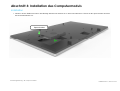 6
6
-
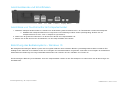 7
7
-
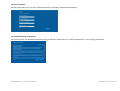 8
8
-
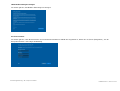 9
9
-
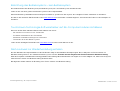 10
10
-
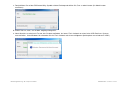 11
11
-
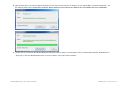 12
12
-
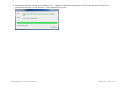 13
13
-
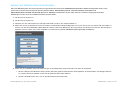 14
14
-
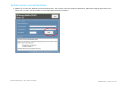 15
15
-
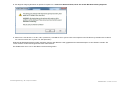 16
16
-
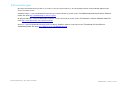 17
17
-
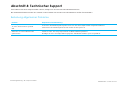 18
18
-
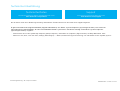 19
19
-
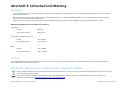 20
20
-
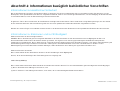 21
21
-
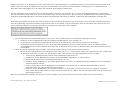 22
22
-
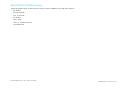 23
23
-
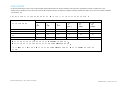 24
24
-
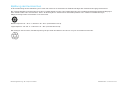 25
25
-
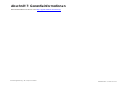 26
26
-
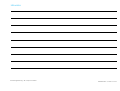 27
27
-
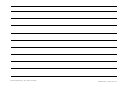 28
28
-
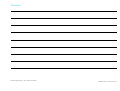 29
29
-
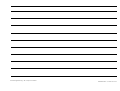 30
30
-
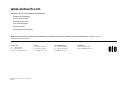 31
31
Elo Windows Computer Modules (ECMG4) - for IDS 53-Series Benutzerhandbuch
- Typ
- Benutzerhandbuch
- Dieses Handbuch eignet sich auch für
Verwandte Artikel
-
Elo Windows Computer Modules (ECMG3) - for IDS 02-Series Benutzerhandbuch
-
Elo 5553L Benutzerhandbuch
-
Elo 22" I-Series for Windows (2.0) Benutzerhandbuch
-
Elo EloPOS™ System Benutzerhandbuch
-
Elo 0702L Benutzerhandbuch
-
Elo 1302L Benutzerhandbuch
-
Elo 1902L 19" Touchscreen Monitor Benutzerhandbuch
-
Elo 1903LM Benutzerhandbuch
-
Elo 1502L Benutzerhandbuch
-
Elo 7001LT Benutzerhandbuch